2 多谐振荡器PCB图设计
1 多谐振荡器原理图设计

多谐振荡器原理图设计
Protel DXP功能简介1、原理图绘制
2、PCB图绘制
多谐振荡器原理图设计过程
⏹新建项目文件和原理图文
⏹设置原理图参数
⏹绘制原理图:加载元件库、放置并编辑元件、连线成图
⏹编译项目并修改错误
⏹生成网络表文件
⏹生成器件清单
1.新建项目文件和原理图文件
(1)Flie-New-PCB project创建项目文件并保存。
(2)Flie-New-Schematic创建原理图文件并保存。
原理图编辑器环境
2.设置图纸参数
Design-Options打开参数设置对话框
3.绘制原理图
(1)在Libraries面板
中查找元件并将元件
放置到原理图编辑器中。
(2)双击元件打开属性设置对话框
(3)连线成图
4.生成网络报表
执行命令:Design-Netlist-Protel
生成的报表文件
5.生成器件清单
执行命令Reports-Bill of materials。
多谐振荡电路

多谐振荡器电路
时间:2004-05-19 15:14 来源:中国PCB技术网点击: 999
次
是一种矩形波产生电路.这种电路不需要外加触发信号,便能连续地, 周期性地
自行产生矩形脉冲.该脉冲是由基波和多次谐波构成,因此称为多谐振荡器电路. 电路结构 1.路图 2.把双稳态触发器电路的两支电阻耦合支路改为电容耦合支路.那么电路就没有稳定状态,而成为无稳电路
是一种矩形波产生电路.这种电路不需要外加触发信号,便能连续地, 周期性地
自行产生矩形脉冲.该脉冲是由基波和多次谐波构成,因此称为多谐振荡器电路.
电路结构
1.路图
2.把双稳态触发器电路的两支电阻耦合支路改为电容耦合支路.那么电路就没有稳定状态,而成为无稳电路
3.开机:由于电路参数的微小差异,和正反馈使一支管子饱和另一支截止.出现一个暂稳态.设BG1饱和,BG2截止.
工作原理
正反馈: BG1饱和瞬间,VC1由+EC突变到接近于零,迫使BG2的基极电位VB2瞬间下降到接近-EC,于是BG2可靠截止.
2.第一个暂稳态:
C1放电:
C2充电:
3.翻转:当VB2随着C1放电而升高到+0.5V时,BG2载始导通,通过正反馈使BG1截止,BG2饱和.
正反馈:
4.第二个暂稳态:
C2放电:
C1充电:
5.不断循环往复,便形成了自激振荡
6.振荡周期: T=T1+T2=0.7(RB2*C1+RB1*C2)=1.4RB*C
7.振荡频率: F=1/T=0.7/RB*C
8..波形的改善: 可以同单稳态电路,采用校正二极管电路。
第3章多谐振荡器PCB图的设计

图3-13 封装管理器对话框
3.4导入设计
如果项目已经编辑并且在原理图中 没有任何错误,则可以使用Update PCB命令来产生ECO(Engineering Change Orders工程变更命令),它 将把原理图信息导入到目标PCB文件。
更新PCB
将项目中的原理图信息发送 到目标PCB:
3.单击Validate Changes按钮,验证一下有无不妥之处,如 果执行成功则在状态列表(Status)Check中将会显示 符 号;若执行过程中出现问题将会显示 符号,关闭对话框。 检查Messages面板查看错误原因,并清除所有错误。
4.如果单击Validate Changes按钮,没有错误,则单击 Execute Changes按钮,将信息发送到PCB。当完成后, Done那一列将被标记。如图3-15所示。
教学目的及要求:
1.熟悉印刷电路板的基础知识 2.熟悉掌握用PCB向导来创建PCB板 3.熟练掌握用封装管理器检查所有元件的封装 4.熟练掌握用Update PCB命令原理图信息导入到目标PCB文件
复习并导入新课
第2章 绘制多谐振荡器电路原理图 2.1 项目及工作空间介绍 2.2 创建一个新项目· 2.3 创建一个新的原理图图纸 2.3.1 创建一个新的原理图图纸的步骤 2.3.2 将原理图图纸添加到项目 2.3.3 设置原理图选项 2.3.4 进行一般的原理图参数设置 2.4 绘制原理图 2.4.1 在原理图中放置元件 2.4.2 连接电路 2.4.3 网络与网络标记 2.5 编译项目
扩展名)。指定设计者要把这个PCB保存在设计者的硬盘上 的位置,在文件名栏里键入文件名Multivibr加到项目的PCB是 以自由文件打开的,在 Projects面板的Free Documents 单元右击PCB文件,选择Add to Project。这个PCB文件已经 被列在Projects下的Source Documents中,并与其他项目 文件相连接。设计者也可以 直接将自由文件夹下的 Multivibrator.PcbDoc文件拖到 项目文件夹下。保存项目文 件如图3-12所示。
《Altium_Designer》-第4讲_第2章_绘制多谐振荡器电路原理图

图2-18 设置错误检查条件
4.点击鼠标箭头所示的地方(即Unconnected与Passive Pin相 交处的方块),在方块变为图例中的Fatal Errors表示的颜色 (红色)时停止点击,表示元件管脚如果未连线,报告错误(默 认是一个绿色方块,表示运行时不给出错误报告)。 5.重新编译项目(Project → Compile PCB Project Multivibrator.PrjPcb)来检查错误,自动弹出“Messages”窗口如 图2-19所示,指出错误信息:Q1-2脚没有连接。
2.4.3网络与网络标记
彼此连接在一起的一组元件引脚的连线称为网络 (net)。例如,一个网络包括Q1的基极、R1的一个 引脚和C1的一个引脚。 在设计中识别重要的网络是很容易的,设计者可以 添加网络标记(net labels)。 在两个电源网络上放置网络标记: 1.从菜单选择Place → Net Label或者在工具栏上按 ‘ ’ 。一个带点的Netlabel1框将悬浮在光标上。 2.在放置网络标记之前应先编辑,按TAB键显示Net Label (网络标记)对话框。
小结:
2.4 绘制原理图 2.4.1 在原理图中放置元件 2.4.2 连接电路 2.4.3 网络与网络标记 2.5 编译项目 在电路中引入一个错误,并重新编译一次项 目:
作业:
上机题:P29 4-12
如果电路图有某处画错了,需要 删除,方法如下:
方法1:从菜单栏选择Edit → Delete(热键E, D),然后选择需要删除的元件、连线或网络 标记等即可。 右击或按ESC键退出删除状态。 方法2:可以先选择要删除的元件、连线或网 络标记等,选中的元件有绿色的小方块包围 住如图2-14,然后按Delete键即可。
工学多谐振荡器PCB图课件

如,如果某个焊盘通过电流大、受力大并且
易发热,可设计成泪滴状(后面章节会介
绍)。
图3-7 常见焊盘
工学多谐振荡器PCB图
13
5.助焊膜和阻焊膜
• 为了使印制电路板的焊盘更
容易粘上焊锡,通常在焊盘
上涂一层助焊膜。另外,为
了防止印制电路板不应粘上
焊锡的铜箔不小心粘上焊锡,
在这些铜箔上一般要涂一层
工学多谐振荡器PCB图
• 2.4.1 在原理图中放置元件
• 2.4.2 连接电路
• 2.4.3 网络与网络标记
• 2.5 编译项目
工学多谐振荡器PCB图
3
3.1 印制电路板的基础知识
• 印制电路板英文简称为
PCB(Printed Circle Board)如图3-2所示。 印制电路板的结构原理 为:在塑料板上印制导 电铜箔,用铜箔取代导 线,只要将各种元件安 装在印制电路板上,铜 箔就可以将它们连接起 来组成一个电路。
第3章 多谐振荡器PCB图的设计
工学多谐振荡器PCB图
1
教学目的及要求:
• 1.熟悉印刷电路板的基础知识 • 2.熟悉掌握用PCB向导来创建PCB板 • 3.熟练掌握用封装管理器检查所有元件的封
装
• 4.熟练掌握用Update PCB命令原理图信息导
入到目标PCB文件
工学多谐振荡器PCB图
2
复习并导入新课
图3-4 多层板
工学多谐振荡器PCB图
7
2.元件的封装
• 印制电路板是用来安装元件的,而同
类型的元件,如电阻,即使阻值一样,
也有大小之分。因而在设计印制电路
板时,就要求印制电路板上大体积元
件焊接孔的孔径要大、距离要远。为
多谐振荡器

多谐振荡器在数字电路或系统中,常常需要各种脉冲波形,例如时钟脉冲、控制过程的定时信号等。
这些脉冲波形的获取,通常采用两种方法:一种是利用脉冲信号产生器直接产生;另一种则是通过对已有信号进行变换,使之满足系统的要求。
本章以中规模集成电路555定时器为典型电路,主要讨论555定时器构成的施密特触发器、单稳态触发器、多谐振荡器以及555定时器的典型应用。
集成555定时器555定时器是一种多用途的单片中规模集成电路。
该电路使用灵活、方便,只需外接少量的阻容元件就可以构成单稳、多谐和施密特触发器。
因而在波形的产生与变换、测量与控制、家用电器和电子玩具等许多领域中都得到了广泛的应用。
目前生产的定时器有双极型和CMOS 两种类型,其型号分别有NE555(或5G555)和C7555等多种。
通常,双极型产品型号最后的三位数码都是555,CMOS 产品型号的最后四位数码都是7555,它们的结构、工作原理以及外部引脚排列基本相同。
一般双极型定时器具有较大的驱动能力,而CMOS 定时电路具有低功耗、输入阻抗高等优点。
555定时器工作的电源电压很宽,并可承受较大的负载电流。
双极型定时器电源电压范围为5~16V ,最大负载电流可达200mA ;CMOS 定时器电源电压变化范围为3~18V ,最大负载电流在4mA 以下。
一.555定时器的电路结构与工作原理1.555定时器内部结构:(1)由三个阻值为5k Ω的电阻组成的分压器;(2)两个电压比较器C 1和C 2: v +>v -,v o =1;v +<v -,v o =0。
(3)基本RS 触发器;(4)放电三极管T 及缓冲器G 。
2.工作原理。
当5脚悬空时,比较器C 1和C 2的比较电压分别为cc V 32和cc V 31。
(1)当v I1>cc V 32,v I2>cc V 31时,比较器 C 1输出低电平,C 2输出高电平,基本RS 触发器被置0,放电三极管T 导通,输出端v O 为低电平。
绘制多谐振荡器电路原理图共23页

•
29、在一切能够接受法律支配的人类 的状态 中,哪 里没有 法律, 那里就 没有自 由。— —洛克
•
30、风俗可以造就法律,也可以废除 法律。 ——塞·约翰逊
谢谢你的阅读
❖ 知识就是财富 ❖ 丰富你的人生
71、既然我已经踏上这条道路,那么,任何东西都不应妨碍我沿着这条路走下去。——康德 72、家庭成为快乐的种子在外也不致成为障碍物但在旅行之际却是夜间的伴侣。——西塞罗 73、坚持意志伟大的事业需要始终不渝的精神。——伏尔泰 74、路漫漫其修道远,吾将上下而求索。——屈原 75、内外相应,言行相称。——韩非
绘制多谐振荡器电路原理图
•
26、我们像鹰一样,生来就是自由的 ,但是 为了生 存,我 们不得 不为自 莱索
•
27、法律如果不讲道理,即使延续时 间再长 ,也还 是没有 制约力 的。— —爱·科 克
•
28、好法律是由坏风俗创造出来的。 ——马 克罗维 乌斯
数字电路多谐振荡器
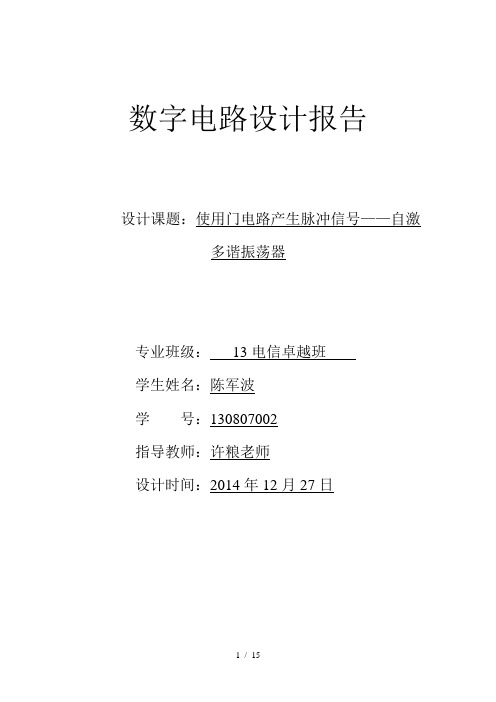
数字电路设计报告设计课题:使用门电路产生脉冲信号——自激多谐振荡器专业班级:13电信卓越班学生姓名:陈军波学号:130807002指导教师:许粮老师设计时间:2014年12月27日自激多谐振荡器一、设计任务与要求1.掌握使用门电路构成信号脉冲信号产生电路的基本方法;2.掌握影响输出脉冲波形参数的定时原件数值的计数方法;3.学习石英晶体稳频原理和使用石英晶体构成振荡器的方法;4.掌握555集成时基电路的基本应用。
二、方案设计与论证1.方案一、对称型多谐振荡器右图为由TTL门电路组成的对称多谐振荡器的电路结构和电路符号。
图中G1、G2两个反相器之间经电容C1和C2耦合形成正反馈回路。
合理选择反馈电阻R F1和R F2,可使G1和G2工作在电压传输特性的转折区,这时,两个反相器都工作在放大区。
由于G1和G2的外部电路对称,因此,又称为对称多谐振荡器。
2.方案二、非对称多谐振荡器两个反相器G1,G2耦合电容C1,C2,电阻Rf1,Rf2 两个反相器G1,G2耦合电容C,电阻R 方波方波右图为由COMS门电路组成的非对称多谐振荡器的电路结构和电路符号。
如果仔细研究一下对称式多谐振荡器就不难发现,这是电路的近一步简化。
只要在反馈环路中保留电容C2,电路就任然没有稳定状态,而只能在两个暂稳态之间往复振荡。
就得到了非对称多谐振荡器。
3.方案三、石英晶体稳频的多谐振荡器两个反相器G1,G2两个电容C1,,C2充放电,晶振方波右图为由TTL门电路组成的S石英晶体稳频的多谐振荡器的电路结构和电路符号。
可以看出将石英晶体与对称式多谐振荡器的电容串联起来,就组成了右图的石英晶体振荡器。
图3石英晶体稳频多谐振荡器4.方案四使用555定时器接成的多谐振荡器NE555芯片RC积分电路方波右图为由555定时器和外接元器件R1,R2,C构成的多谐振荡器,脚2与脚6直接相连。
电路没有稳态,仅存在两个暂稳态,电路也不需要外接触发信号,利用电源通过R1,R2向电容C充电,以及C通过R2向放电端Dc放电,使电路产生自激振荡。
- 1、下载文档前请自行甄别文档内容的完整性,平台不提供额外的编辑、内容补充、找答案等附加服务。
- 2、"仅部分预览"的文档,不可在线预览部分如存在完整性等问题,可反馈申请退款(可完整预览的文档不适用该条件!)。
- 3、如文档侵犯您的权益,请联系客服反馈,我们会尽快为您处理(人工客服工作时间:9:00-18:30)。
多谐振荡器PCB图设计
多谐振荡器PCB图设计过程
⏹在已有项目文件中创建PCB文件
⏹设置PCB编辑器参数
⏹规划电路板
⏹加载网络报表
⏹元件布局
⏹设置布线规则、自动布线
⏹查错并修改、查看3D效果图
1.新建PCB文件并保存
(1)打开项目文件“多谐振荡器.Prjpcb”
(2)执行命令:File-New-PCB
2.设置编辑器环境
执行Design-Option打开编辑器设置对话框
设置测量单位跳跃栅格尺寸
元件移动栅格电气栅格
可见栅格
3.规划好电路板
(1)机械层设置为5cmX4cm
(2)禁止布线层设置为4.8cmX3.8cm
4.加载网络报表
(1)在PCB环境下执行命令:Design-Import from [多谐振荡器.Prjpcb]
(2)点击Execute Changes执行加载操作。
加载后的PCB图
5.元件布局
6.设置单面板布线规则
Design-Rules打开布线规则设置对话框⏹顶层:Not Used
⏹底层:Any
7.自动布线
执行Auto-Route-All进行自动布线
8.查看3D效果图
执行命令:View-Board in 3D查看3D效果。
